Cách Lấy Ảnh Trên Máy Tính Và Đặt Làm Hình Nền Đơn Giản, Làm Thế Nào Để Tải Ảnh Trên Mạng Xuống Máy Tính
Windows 7 Home Premium Windows 7 Professional Windows 7 Enterprise Xem thêm…Ít hơn
giới thiệu
Bài viết này giải thích cách sao chép ảnh mà bạn đã tải trong máy tính Windows 7 sang bộ nhớ USB flash, HDD ngoài và thẻ SD.

Tôi đã tải ảnh từ máy ảnh kỹ thuật số của mình theo các bước trong Làm cách nào để lấy ảnh từ máy ảnh kỹ thuật số và hiển thị chúng trên máy tính Windows 7?. Tôi đã nghĩ đến việc gửi những ảnh này cho bạn bè của mình bằng cách sao chép vào bộ nhớ USB flash. Tôi có thể thực hiện việc này bằng cách nào?
Thật đơn giản khi sao chép. Trước tiên, hãy hiển thị những ảnh mà bạn muốn tặng bạn bè trong Explorer.
Xong.
Đang xem: Cách lấy ảnh trên máy tính
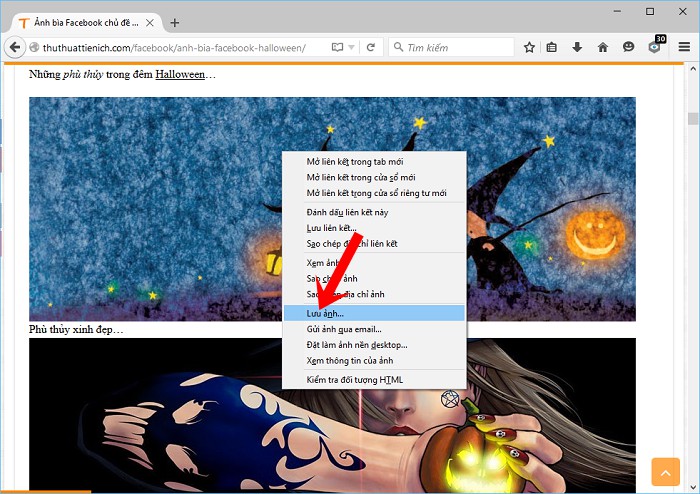
Tiếp theo, cho bộ nhớ USB flash vào máy tính của bạn. Tôi đang giải thích với bộ nhớ USB nhưng bạn có thể sử dụng cùng phương pháp sao chép khi bạn sử dụng phương tiện khác như ổ đĩa cứng ngoài hoặc thẻ SD.

Sau khi tôi đã cho bộ nhớ USB vào máy tính, cửa sổ Tự động Phát sẽ hiển thị.

Sau đó, bấm Mở cặp để xem tệp.


Explorer sẽ hiển thị.

Vâng, Explorer sẽ hiển thị nội dung của bộ nhớ USB. Chọn ảnh từ cặp có chứa ảnh và kéo những ảnh đó qua cửa sổ Explorer của bộ nhớ USB.
Xem thêm: Khóa Học Unica Miễn Phí – Hướng Dẫn Học Miễn Phí Các Khóa Học Online
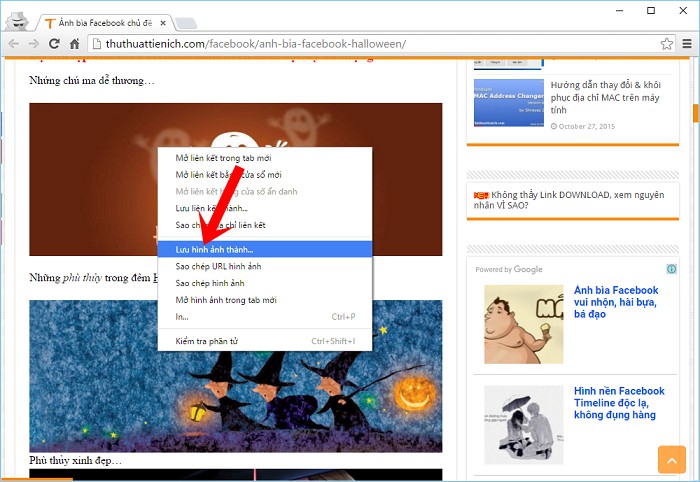
Để tôi thử xem sao. Ảnh đã được sao chép và kéo…
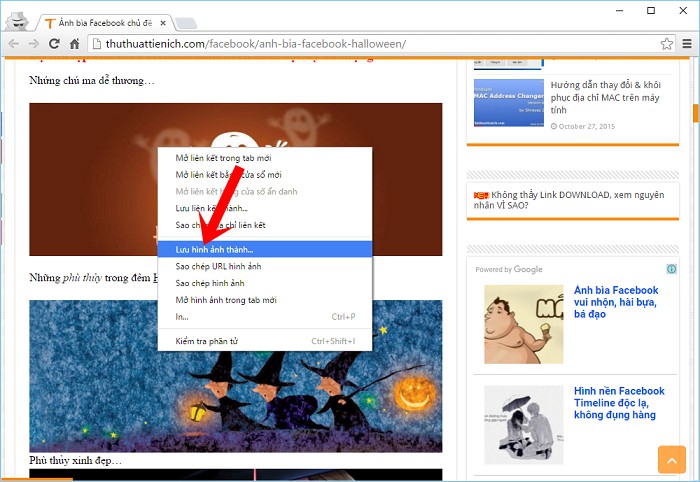
OK. Tất cả ảnh đã được di chuyển. Và tất cả ảnh đã được sao chép sang bộ nhớ USB.
Xem thêm: Đồ Án Robot 2 Bánh Tự Cân Bằng Khi Di Chuyển, Tài Liệu Robot 2 Bánh Tự Cân Bằng Thuật Toán Pid
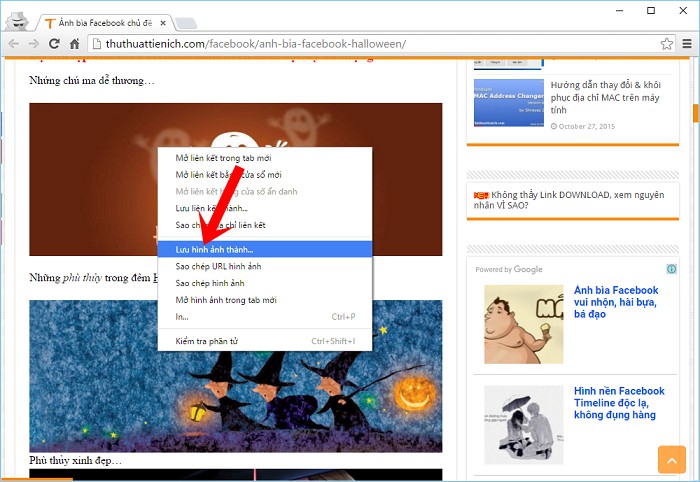
Sau khi bạn xác nhận rằng việc sao chép đã hoàn thành, hãy lấy bộ nhớ USB ra. Khi bạn lấy bộ nhớ ra, bấm chuột phải vào nút
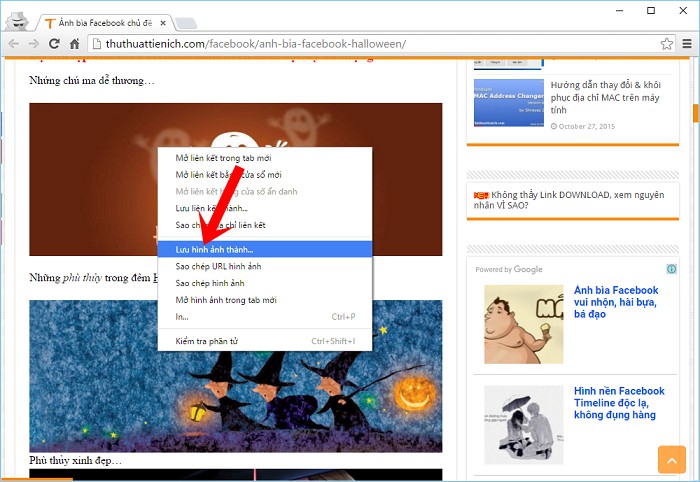
Tháo Phần cứng an toàn và Đẩy Phương tiện ra này và bấm Đẩy ra…
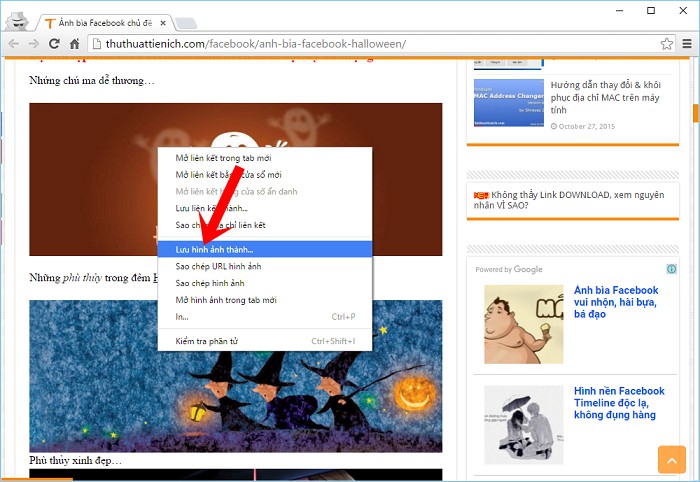
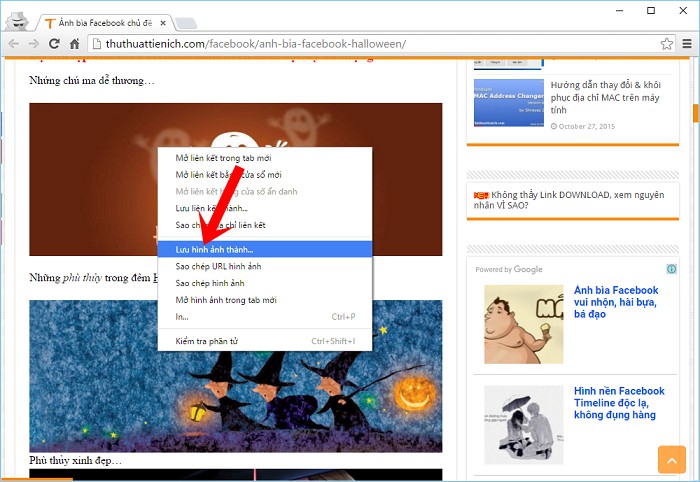
Cảm ơn bạn đã cho tôi biết điều này. Tôi thấy việc sao chép ảnh vào bộ nhớ USB flash trong Windows 7 rất đơn giản.















